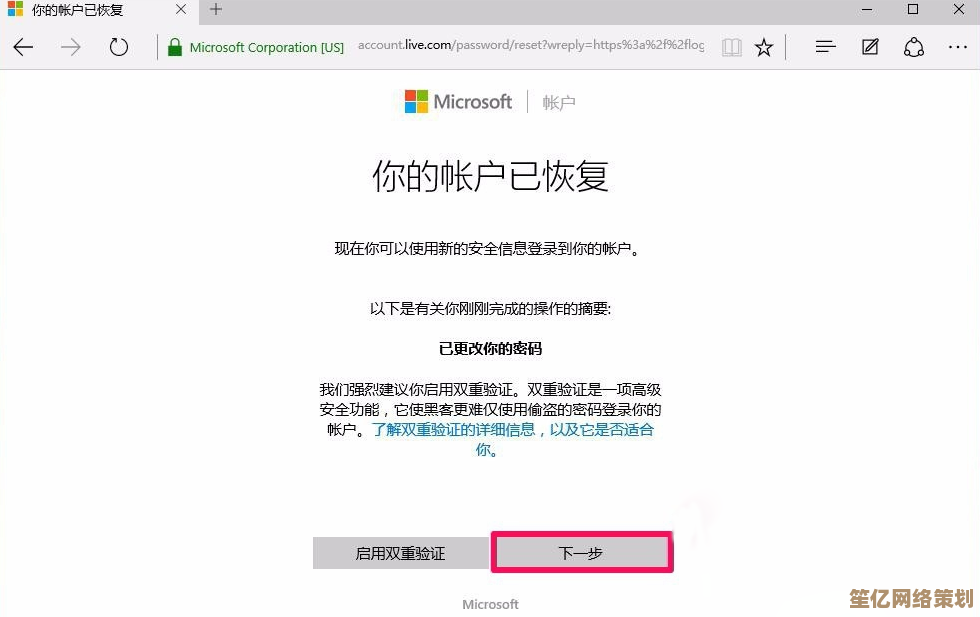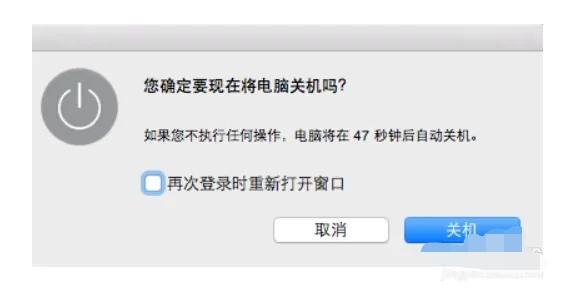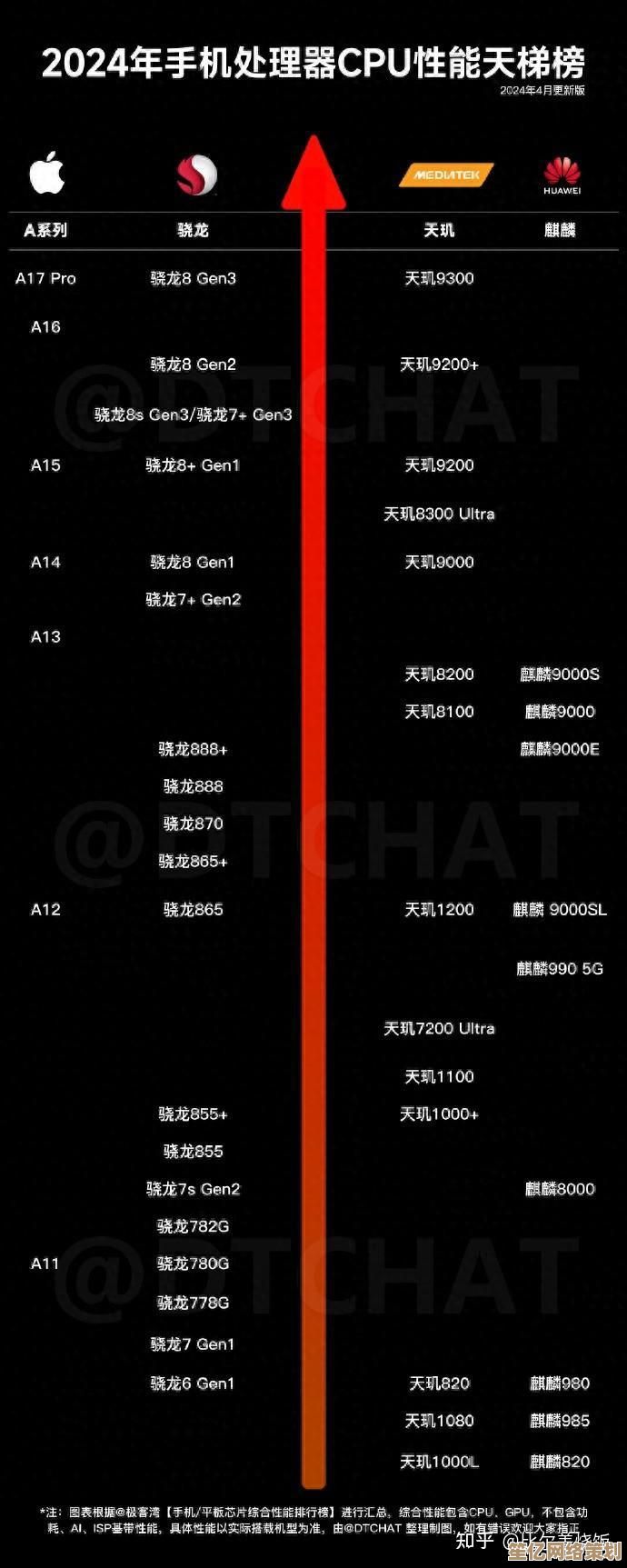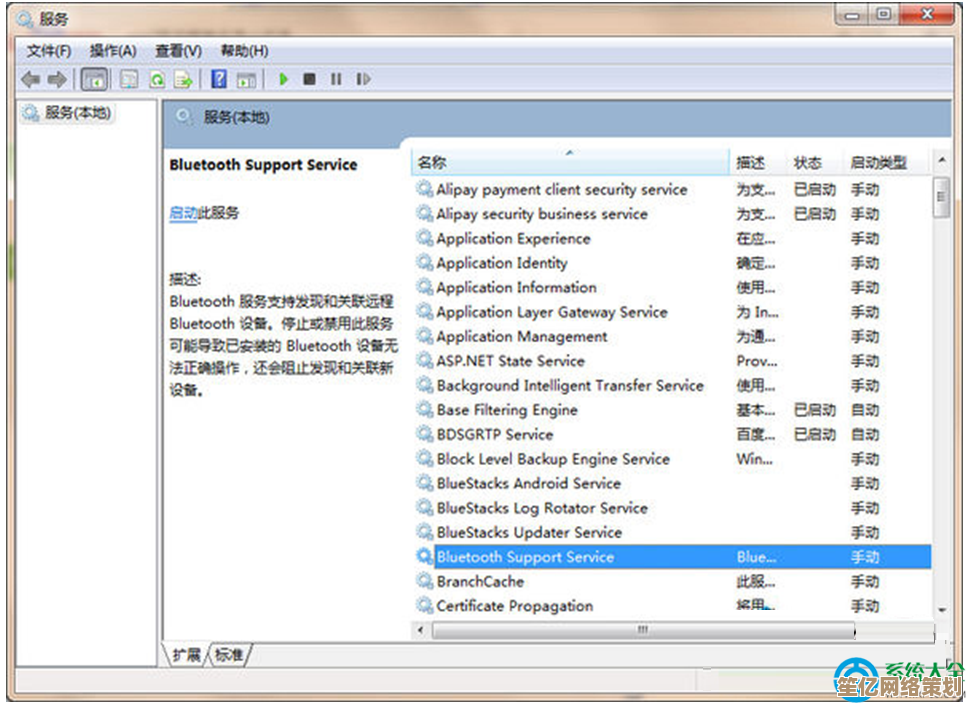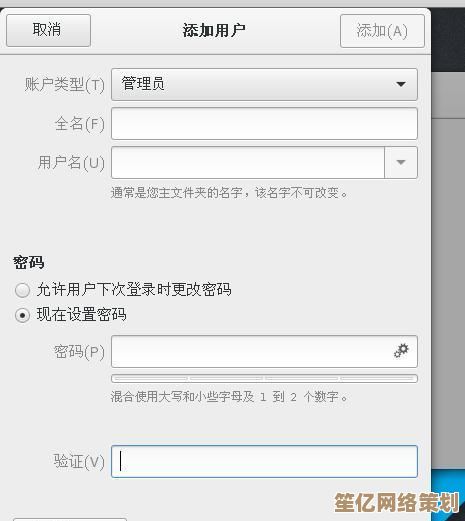如何解决笔记本电脑键盘错乱问题:详细步骤与修复指南
- 问答
- 2025-10-13 03:53:20
- 1
哎 我上周就碰上一件特郁闷的事,正赶着给客户发方案呢,笔记本键盘突然就“疯”了——按字母U居然给我跳出个4来,删除键变成了调节屏幕亮度,当时真的 差点没把电脑给砸了,这种键盘错乱的问题啊,真的 特别搞心态,但你别急,我折腾了大半天,总算摸出点门道来。

咱们得先搞清楚,这键盘是“真疯”还是“假疯”,最简单的,你重启一下电脑,别笑 我是认真的,有时候就是系统一时抽风,重启能解决一半的问题,如果重启没用,哎 那你试试外接一个USB键盘,我那次就是,外接键盘一切正常,这就说明硬件大概率没坏,是系统或者驱动在捣鬼。
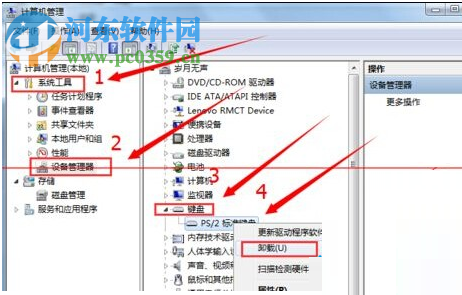
哦对了 还有个特别容易被忽略的坑:你是不是不小心按到了Num Lock(数字锁定键)?很多笔记本有个功能键(Fn)组合,会把部分字母区变成数字小键盘,就为了节省空间,你试试按一下 Fn + Num Lock(这个键可能在F11或F12上,图标是个小键盘),看看能不能变回来,这个我帮朋友处理过好几次,都是他自己不小心按到的,虚惊一场。
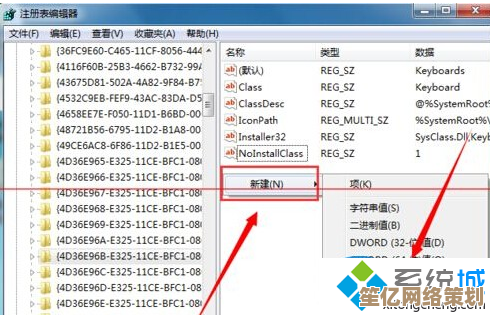
如果排除了这些,那 很可能就是驱动出了问题,你可以右键点击“此电脑”,选“管理”,然后找到“设备管理器”,在里面展开“键盘”那一项,右键点击你那个标准键盘,选“卸载设备”,注意 这里有个关键,最好勾选“删除此设备的驱动程序软件”,然后重启电脑,重启后系统会自动重新识别并安装驱动,这个过程 我一开始也挺忐忑,怕给弄坏了,但其实很安全,相当于给键盘驱动来个“强制刷新”。
还有一种情况更邪门,是我自己的亲身经历:键盘区域性的失灵,或者打出来全是乱码,我查了半天,最后发现是Windows系统的一个叫“筛选键”的辅助功能被误开了,你到设置里的“轻松使用”(或者叫“辅助功能”),找到“键盘”,看看“使用筛选键”是不是被打开了,如果是,关掉它,这个功能本意是帮那些手抖的人避免重复击键,但有时候会被不小心触发,结果就是键盘反应变得极其诡异。
万一 以上软件方法都试遍了,键盘还是不听使唤,那……咱们就得面对最不想面对的可能性了:硬件故障,可能是键盘排线松了,也可能是进了液体或者灰尘,这个 我个人建议,如果你不是拆机高手,真的 别自己乱来,尤其是现在很多超薄本,拆起来特别麻烦,一不小心就可能造成更严重的损坏,该找官方售后或者靠谱的维修店就去找,该花的钱得花,我那台老联想就是这么送修的,师傅拆开一看,说是有几粒饼干屑卡在下面了,清掉就好了,真是让人哭笑不得。
吧,对付键盘错乱,咱就从最简单的重启开始,一步步排除,大部分时候问题都没那么严重,只是系统跟你开了个玩笑,希望你的键盘能早点“恢复正常” 别像我当初那样对着电脑干瞪眼。
本文由盈壮于2025-10-13发表在笙亿网络策划,如有疑问,请联系我们。
本文链接:http://waw.haoid.cn/wenda/24817.html